Bei diesem Berichtstyp von Report Builder handelt es sich um einen Scripted Report, also einen Bericht, der Ihnen zahlreiche individuelle Bearbeitungsoptionen direkt im Open Source Code mit HTML und Java zur Verfügung stellt.
Lesen Sie weiter und Sie erfahren, wie Sie den Bericht optimal nutzen und durch eine übersichtliche Darstellung der Teamkapazität zukünftige Aufgaben optimal verteilen können.
Berichterstellung leicht gemacht: Das kann „Open Tickets Backlog by Status and Days”
Dieser Bericht tut, was der Name verspricht: Er zeigt Ihnen geöffnete Tickets aus dem Backlog an, ordnet sie nach Tagen und zu bearbeitenden Personen. Die Zeiten, in denen Sie das Backlog durchwühlen mussten, um zu sehen, welche Person Ihres Teams voll ausgelastet ist und welche noch Aufgaben gebrauchen könnten, sind nun vorbei. Mit dieser Heatmap gelingt Ihnen innerhalb kürzester Zeit eine ideale Übersicht.
Diese Ticket-Status werden angezeigt:
-
To Do
-
Done
-
In Progress
-
Backlog
-
Selected for Development
Die grafische Darstellung der Tickets ermöglicht es Ihnen, eskalierte und noch nicht gelöste Aufgaben einfach zu ermitteln und zukünftige Aufgaben besser zu verteilen.
Wie Sie offene Tickets nach Datum und Bearbeiter*in schnell anzeigen
1. Schritt: Navigieren Sie zur Sektion „Create Report” von Report Builder. Hier finden Sie eine Übersicht über alle zur Verfügung stehenden Berichtstypen.
2. Schritt: Finden Sie unter den Scripted Reports „Open Tickets Backlog by Status and Days” und klicken Sie auf die Schaltfläche, um in den Bearbeitungsmodus zu gelangen.
3. Schritt: Noch ist die Bearbeitungsmaske leer. Aber sie füllt sich schnell, sobald Sie Benutzer*innen ausgewählt haben.
4. Schritt: Zunächst können Sie bei der Schaltfläche „Range Picker” den Zeitraum definieren, der im Bericht angezeigt werden soll. Dies können Sie entweder ganz frei durch eine Markierung mit dem Mauszeiger tun, oder Sie wählen aus der Liste auf der rechten Seite des Pop-ups voreingestellte Zeiten wie „letzte Woche” oder den „letzten Monat” aus.
5. Schritt: Klicken Sie auf den „refresh” Button (im Screenshot rot umrandet), um sich die Änderungen anzeigen zu lassen.
6. Schritt: Eine mögliche Ausgabe könnte in etwa wie folgt aussehen:
Die y-Achse zeigt den Status der Tickets. Auf der x-Achse wird die Anzahl der Tickets dargestellt.
7. Schritt: Wenn Sie mit der Auswahl der Parameter zufrieden sind, können Sie Ihren Bericht ganz bequem nach PDF oder JSON exportieren, indem Sie auf dieses Symbol klicken.
8. Schritt: Da es sich um einen Scripted Report handelt, haben Sie nach erstmaligem Abspeichern die Möglichkeit, den Code direkt zu editieren und weitere individuelle Anpassungen vorzunehmen.
Fazit
Report Builders „Open Tickets Backlog by Status and Days” zeigt die Ticketleistung aufgeschlüsselt nach Benutzer*innen an. Gleichzeitig ist Ihnen die Übersichtlichkeit durch selbst definierbare Zeitfenster ideal gewährt.
Auf diese Weise können Sie eskalierte Anfragen entdecken und in Zukunft die Kapazität Ihres Teams noch besser organisieren. Die variable Bearbeitung des Open Source Codes ist ein zusätzliches Highlight.
Wie auch immer Sie die zugewiesenen Tickets dargestellt haben möchten, mit „Open Tickets Backlog by Status and Days” von Report Builder sind Ihren Anforderungen endlich Genüge getan.
Machen Sie sich selbst ein Bild und testen Sie Report Builder für ganze 30 Tage völlig kostenlos!


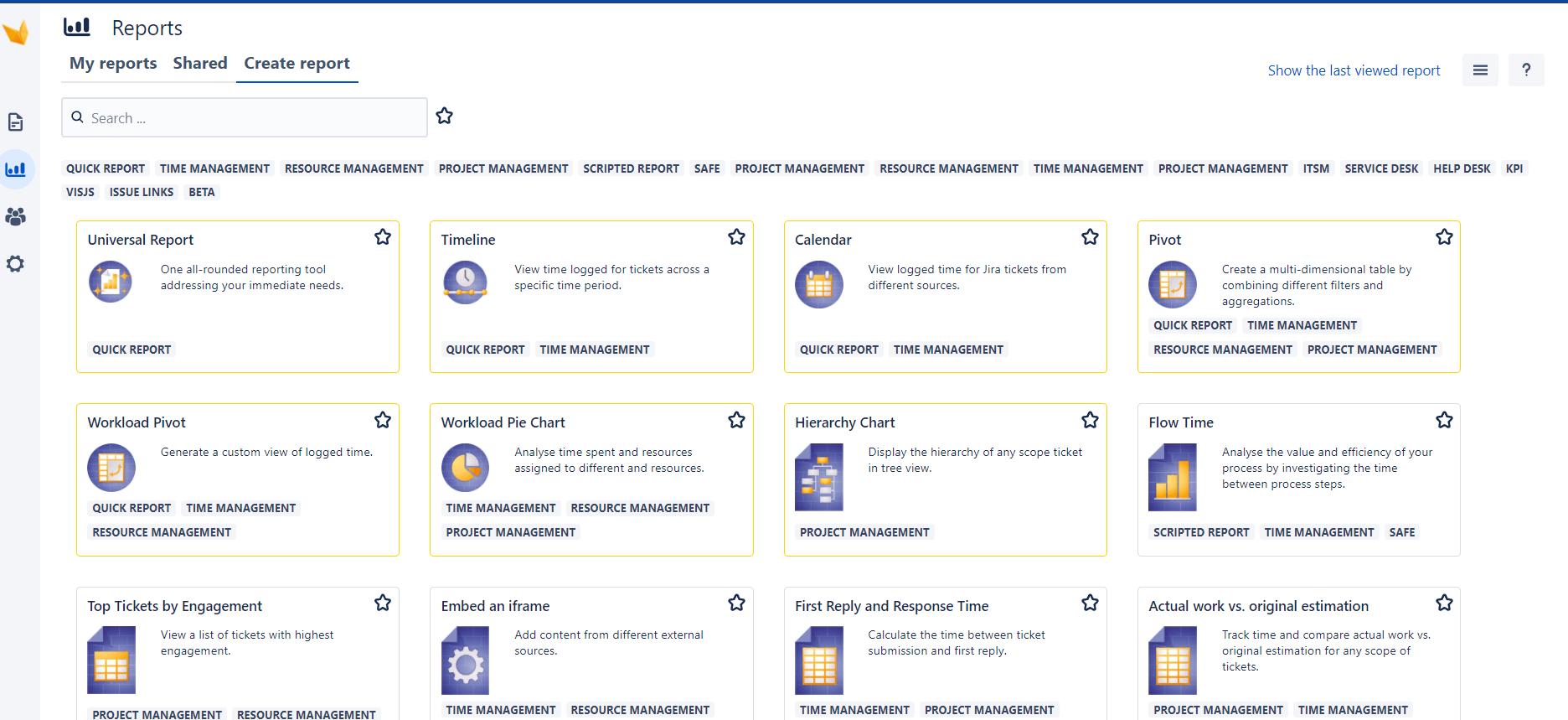
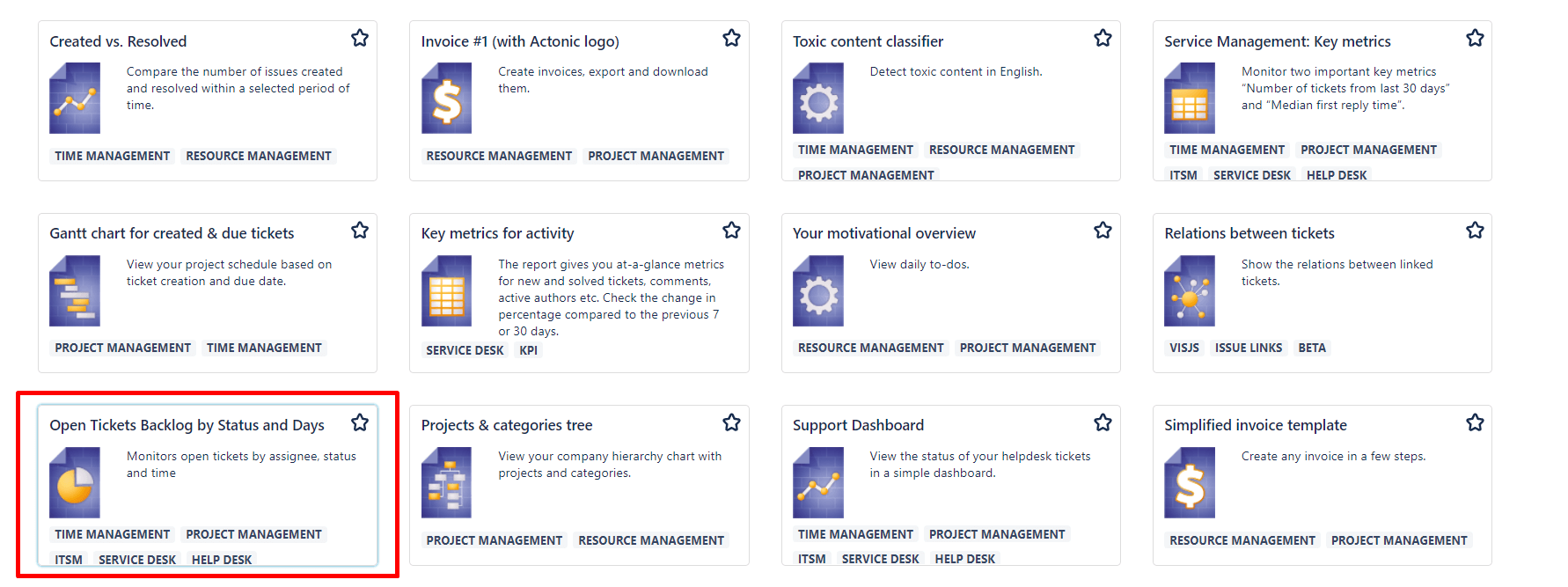

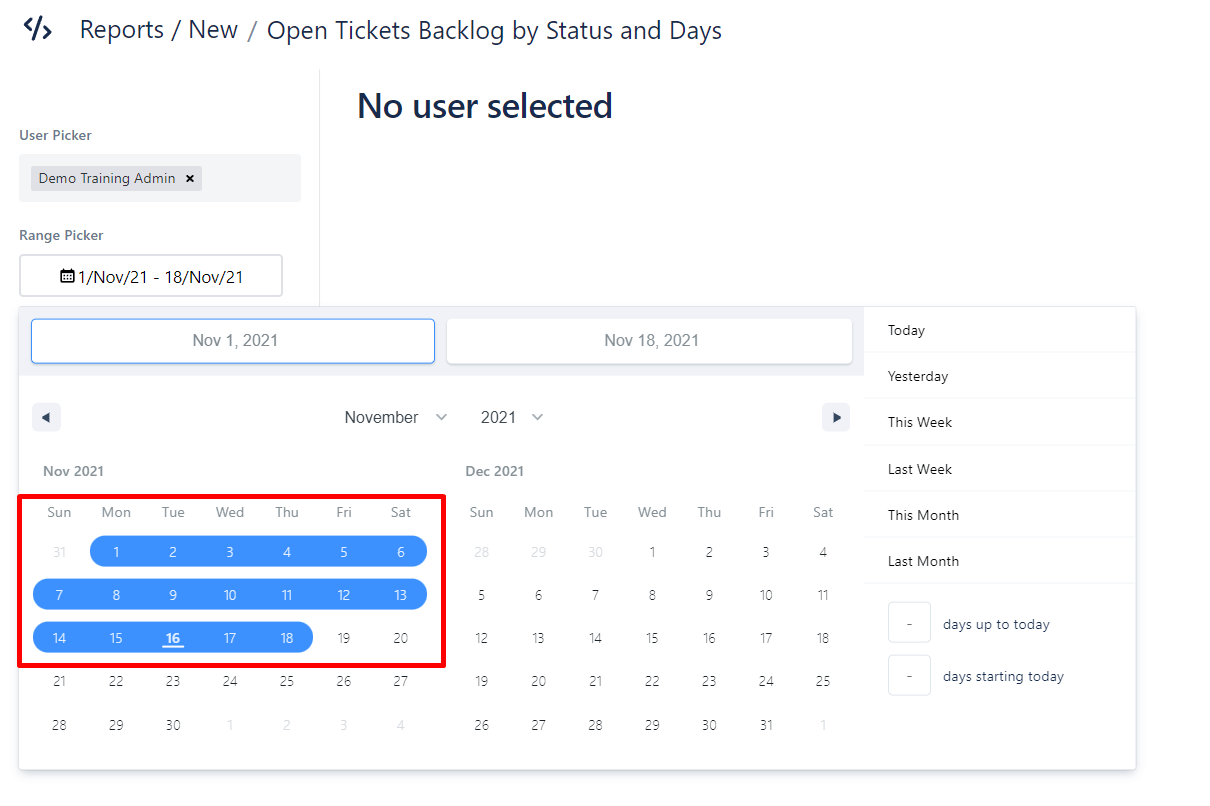
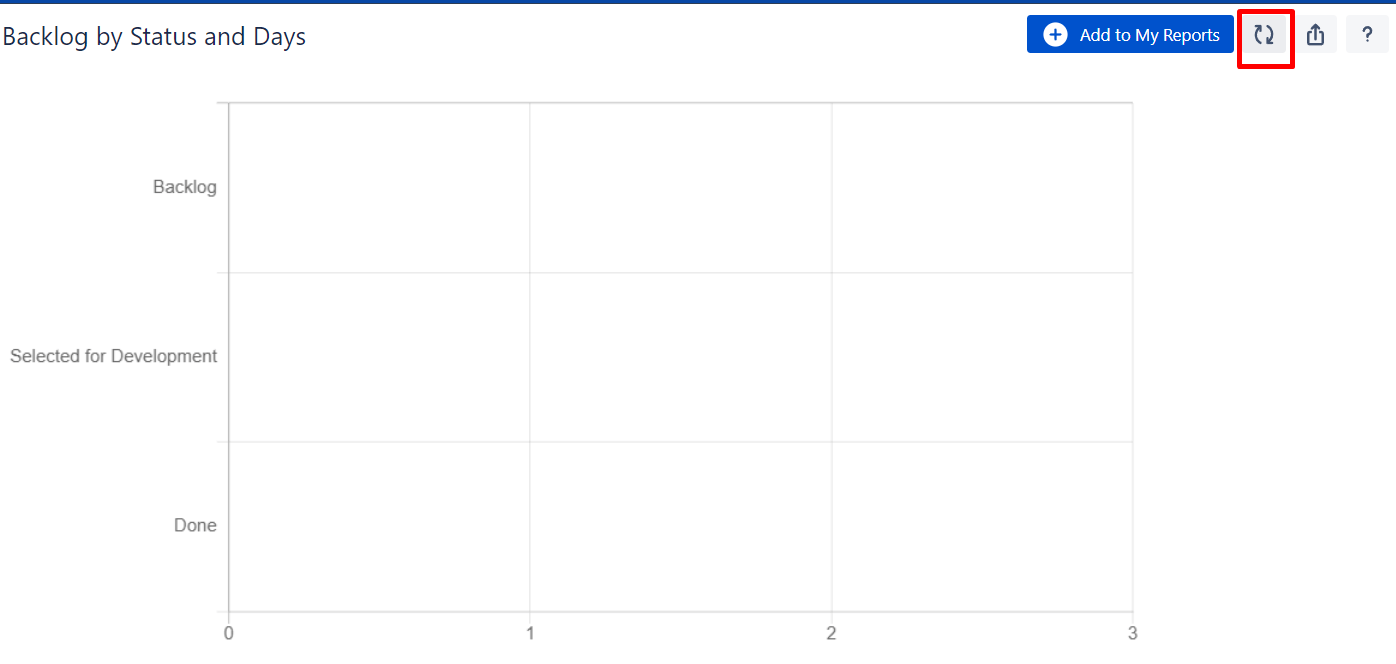
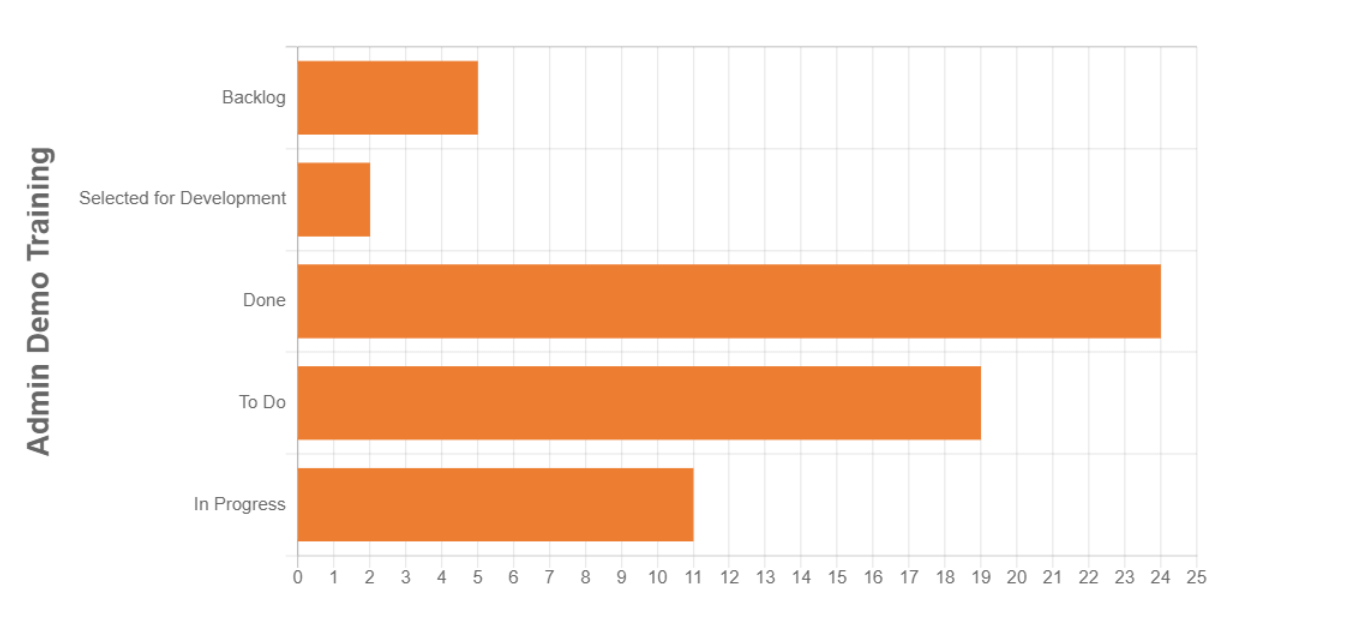
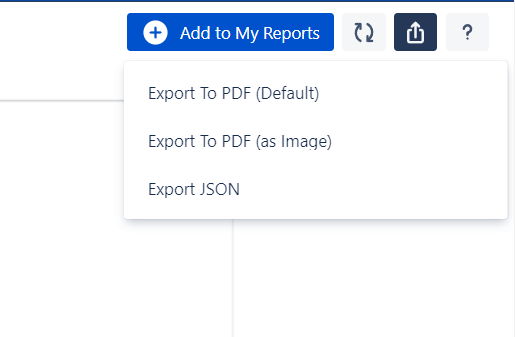
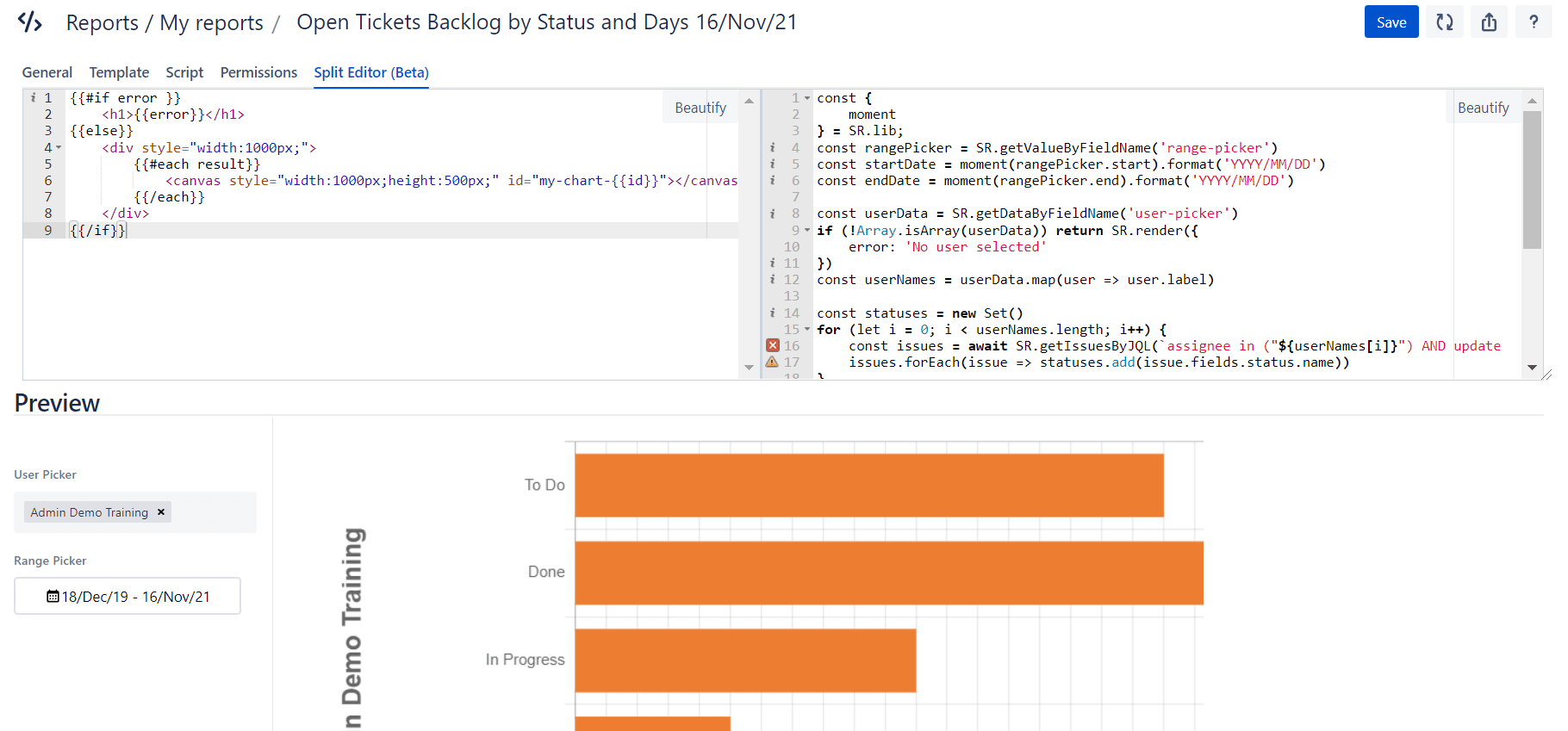


 Gewinnen Sie praktische Einblicke aus Live-Webinaren
Gewinnen Sie praktische Einblicke aus Live-Webinaren